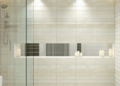Для получения качественного изображения на старом телевизоре Samsung важно правильно выполнить автоматическую настройку каналов. Это позволит вам быстро найти все доступные станции без лишних усилий и сразу наслаждаться просмотром. Начинайте процесс, подключив антенну или кабельное соединение, и убедитесь, что сигнал стабилен для определения всех каналов.
Обратите внимание: в большинстве случаев старые модели телевизоров Samsung имеют встроенный автонастройщик. Для его запуска перейдите в меню «Настройки» или «Меню», выберите раздел «Тюнер» или «Каналы» и активируйте опцию «Автонастройка» или «Автоматический поиск». Этот шаг занимает несколько минут и после завершения все найденные станции появятся в списках каналов.
Важно: после завершения автоматической настройки рекомендуется провести ручную проверку найденных каналов, чтобы исключить слабые или поврежденные. Если некоторые каналы не нашли или изображение очень «скачет», проверьте соединение кабеля или антенны и повторите настройку. Советы по улучшению сигнала помогут увеличить список доступных станций.
Настройка каналов на старом телевизоре Samsung: пошаговая инструкция
Подключите антенну или кабельный провод к разъёму на задней панели телевизора. После этого включите устройство и откройте меню настроек, нажав кнопку «Меню» или «Settings» на пульте. Перейдите в раздел «Настройки каналов» или «Поиск каналов».
Выберите режим автоматического поиска и укажите тип сигнала: «Аналоговый», «Цифровой» или «Автоопределение». Активируйте автоматический поиск каналов, запустив функцию «Автопоиск» или «Автоматическая настройка». Этот процесс может занять несколько минут, в ходе которого телевизор просканирует всю доступную частотную полосу.
Когда сканирование завершится, на экране появится список найденных каналов. Проверьте, есть ли нужные вам федеральные или региональные телеканалы, и сохраните настройки, нажав кнопку «Сохранить» или «ОК».
Если после автоматического поиска некоторые каналы отсутствуют или изображение показывает помехи, выполните ручной подбор каналов. В меню настроек выберите раздел «Ручной поиск» или «Настройка каналов по частоте». Укажите частоты, соответствующие вашим регионам, и запустите поиск для каждого из них отдельно.
Периодически повторяйте процедуру поиска, особенно при изменениях условий приёма, чтобы поддерживать актуальный список каналов. Также проверьте правильность подключения кабелей, очистите разъёмы от пыли и убедитесь в исправности антенны.
Подключение внешних антенн и кабелей для приема цифровых каналов
Подключите внешнюю антенну или кабель к разъему RF на задней панели телевизора. Убедитесь, что кабель надежно закреплен и не имеет повреждений, чтобы избежать потери сигнала.
Для усиления приема используйте усилитель, если уровень сигнала на входе низкий. Следите за тем, чтобы кабель не находился рядом с электросетями или мощными источниками электромагнитных помех, что может ухудшить качество изображения.
Если вы подключаете уличную антенну, закрепите ее на мачте или стене так, чтобы она могла принимать сигнал с максимальной высоты и в направлении передающей башни. Используйте углы и наклон, чтобы настроить оптимальный уровень сигнала.
При использовании кабельной сети убедитесь, что кабель входит в розетку кабельного оператора и надежно подключен к входу RF. Иногда могут потребоваться специальные кабельные разъемы или адаптеры для продолжительных подключений.
После подключения проверьте уровень сигнала на наличие хорошей силы и качества. В случае слабого сигнала попробуйте переместить антенну или изменить угол ее наклона, чтобы улучшить прием. При необходимости попробуйте установить дополнительный усилитель сигнала или заменить кабель на более качественный.
Подключив все кабели, включите телевизор, вызовите меню настройки каналов и выполните автоматический поиск, чтобы он обнаружил все доступные цифровые каналы с подключенной антенны или кабельного источника. Следите за уровнем сигнала во время поиска и при необходимости корректируйте позицию антенны для получения более стабильного сигнала.
Использование встроенного автонастройщика для поиска и сохранения каналов
Запустите меню настроек и выберите раздел «Автонастройка каналов». Это быстрее и удобнее, чем ручной поиск, поскольку устройство самостоятельно определит доступные каналы и сохранит их в память.
Перед началом убедитесь, что подключена антенна или кабель, и сигнал стабилен. В большинстве моделей Samsung автонастройка запускается через меню «Настройки» > «Каналы» > «Автонастройка».
В процессе автонастройки автоматически определяется тип сигнала: аналоговый или цифровой. Для цифровых каналов убедитесь, что выбран соответствующий режим в настройках. Обычно устройство само определяет тип сигнала и производит поиск в нужном режиме.
Настройка длится от нескольких секунд до нескольких минут. В течение этого времени телевизор просеивает доступные частоты, скачивая все доступные каналы и их параметры.
После завершения поиска на экране появится список найденных каналов. Проверьте список и сохраните настройки, чтобы все каналы остались в памяти и были доступны при переключении.
Если некоторые каналы отсутствуют или изображение отсутствует, повторите автонастройку, убедившись в качестве сигнала или сменив положение антенны. Также можно запустить автонастройку заново для обновления списка каналов после изменений в подключении.
Ручная настройка и сортировка каналов для удобства просмотра
После автоматической настройки каналов рекомендуется выполнить их ручной подбор и организацию. Начинайте с просмотра списка доступных каналов и отметьте запомнившиеся для вас наиболее важные.
Для удобства использования создайте собственную сортировку. Обычно это делается через меню настройки, где есть опция «Редактировать список каналов» или «Редактировать избранные». В этом разделе вы можете перемещать каналы вверх или вниз, ставя любимые в начало списка.
Если ваш телевизор поддерживает создание нескольких групп каналов, разделите их по темам: новости, развлечения, спорт и т. д. Это упростит поиск нужного канала и избавит от постоянного пролистывания длинных списков.
При необходимости переименуйте некоторые каналы для более понятного отображения. В большинстве моделей можно нажать на название канала и ввести новый ярлык, который будет легче запомнить.
Для предотвращения случайных переключений добавьте часто просматриваемые каналы в «избранное» или закрепите их в отдельном списке, если такая опция есть. Так вы быстрее сможете переключаться именно на них.
Регулярно проверяйте и обновляйте список каналов, особенно при изменениях у провайдера или при появлении новых каналов. Такой подход сделает просмотр более комфортным и быстрым, избежать потери нужных передач и случайных переключений.
Обновление программного обеспечения телевизора и настройка для улучшения качества сигнала
Обновите прошивку телевизора через меню настроек, чтобы устранить возможные сбои и повысить производительность. Для этого выполните подключение к интернету через кабель или Wi-Fi, зайдите в раздел «Поддержка» или «Обновление ПО» и скачайте последние версии программного обеспечения.
Загруженная прошивка может содержать улучшения для встроенного приемника и алгоритмов обработки сигнала. После завершения обновления перезагрузите устройство, чтобы изменения вступили в силу.
Проверьте правильность настроек антенны или кабельного подключения. Улучшения программного обеспечения могут активировать новые функции обработки цифрового сигнала и повысить устойчивость соединения.
Используйте функцию автоматической настройки каналов после обновления, это поможет обнаружить все доступные цифровые каналы или поправить существующие позиции.
Настройка для оптимизации качества изображения включает регулировку таких параметров, как разрешение, шумоподавление и яркость, которые могут зависеть от возможностей прошивки и версии ПО.
Обратите внимание на инструкции производителя относительно совместимых настроек и рекомендаций по обновлению, чтобы максимально эффективно использовать все преимущества обновленной системы.